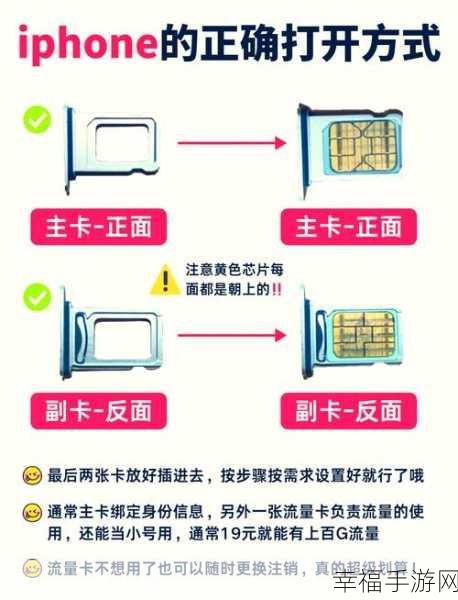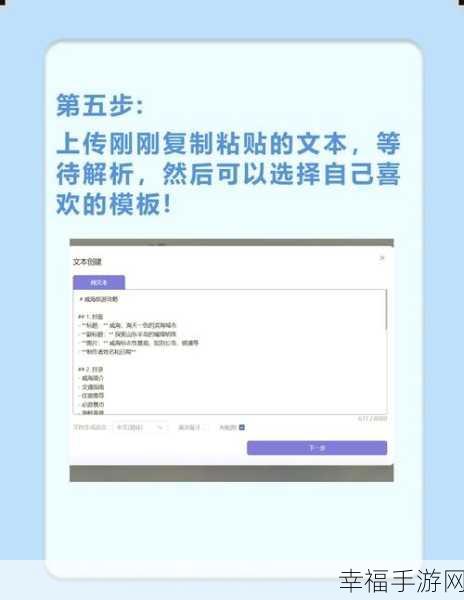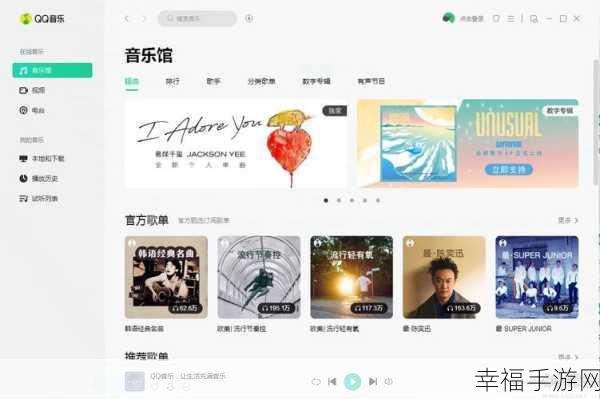在日常使用 Word 文档的过程中,您是否遭遇过表格中文字被遮挡住一半的情况?这着实让人感到烦恼和困惑,究竟是什么原因导致了这种问题的出现,又该如何有效地解决呢?就让我们一起深入探讨。
造成 Word 表格中文字被遮挡一半的原因多种多样,其中一个常见原因是表格的行高或列宽设置不合理,当行高过小或者列宽过窄时,文字就无法完整显示,从而出现被遮挡的情况。

另一个可能的原因是单元格内的文字格式设置不当,比如字体过大、行距过小等,都可能使得文字在单元格中无法正常显示。
还有一种情况是表格的边框线设置影响了文字的显示,有时边框线过粗或者与文字的位置关系不合理,也会导致文字被遮挡。
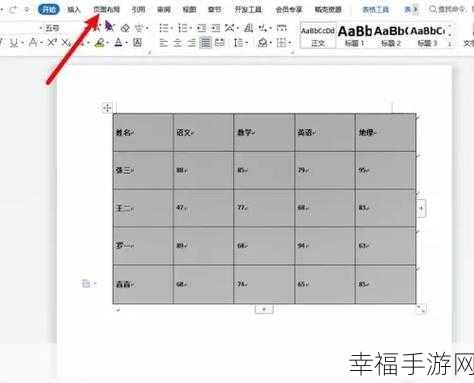
面对这些问题,我们应该如何解决呢?
调整表格的行高和列宽是关键的一步,选中表格,然后通过鼠标拖动或者在“表格属性”中精确设置行高和列宽,确保文字有足够的空间显示。
检查并优化单元格内的文字格式,合理调整字体大小、行距等参数,以适应表格的空间。
如果是边框线的问题,可以适当减小边框线的粗细,或者调整边框线与文字之间的距离,保证文字不被遮挡。
只要我们找到了导致 Word 表格中文字被遮挡的原因,并采取相应的解决措施,就能轻松解决这一问题,让我们的文档更加规范和美观。
文章参考来源:日常办公经验总结